Hogyan lehet elrejteni, hogy milyen játékot játszol a Steamen
Vegyes Cikkek / / April 05, 2023
Ha játékos vagy, a Steam a megfelelő hely az Ön számára. Hatalmas játékkönyvtárral, nagyszerű játékajánlatokkal rendelkezik, és nagyszerű módja annak, hogy kapcsolatba léphessen játékos barátaival. A Steam azonban alapértelmezés szerint megjeleníti az összes játéktevékenységedet, hogy barátaid is láthassák. Nos, ha nem szeretné megosztani ezeket a részleteket, ez a cikk elvezeti Önt, hogyan rejtheti el, milyen játékot játszik a Steamen.

A Steamen játszandó játéknak közted és a szelep között kell lennie. Legyen szó NSFW játékról vagy bármilyen más olyan játékról, amely miatt zavarban van, megosztunk néhány lehetőséget a játék elrejtésére a Steam könyvtárból. Ezenkívül a cikkben említett módszerek ugyanazok a Windows és a Mac rendszeren. Tehát minden további nélkül kezdjük.
Hogyan lehet elrejteni a játékokat a Steam könyvtárban
Ez a módszer akkor hasznos, ha valaki hozzáfér a számítógépéhez, és szeretné megőrizni Steam-vásárlásait vagy Steam-könyvtárát. A másik oldalon sok játék lehet a könyvtárban, így nehéz megtalálni azokat, amelyeket keresel. Akárhogy is, jó elrejteni a felesleges játékokat. Íme, hogyan kell csinálni.
1. lépés: Nyissa meg a Steam alkalmazást a számítógépén, és lépjen a Library fülre.

2. lépés: Navigáljon a játékhoz, kattintson rá jobb gombbal, válassza a Kezelés, majd a Játék elrejtése lehetőséget.

Ez az. A Steam többé nem jeleníti meg a Steam könyvtárban elrejtett játékot. Ez azonban nem rejti el a játékot a Steam barátlistáján szereplő játékosok elől. Ha el szeretné rejteni állapotát kiválasztott ismerősei elől, ezt is megteheti.
A játéktevékenység elrejtése a Steam Chatben bizonyos barátok számára
Ha nem szeretné megosztani Steam állapotát néhány barátjával, egyszerűen elrejtheti játéktevékenységét a Steam csevegőablakában. A lépések elég egyszerűek.
1. lépés: Nyissa meg a Steam alkalmazást, és válassza a „Barátok és csevegés” lehetőséget.

2. lépés: Válassza ki a játékos profilneve melletti (nyíl alakú) ikont.
3. lépés: A legördülő menüből válassza a Kezelés, majd a „Minden kommunikáció blokkolása” lehetőséget.

Tessék, itt van. Az Ön állapota el lesz rejtve a kiválasztott személy elől. Ha befejezte a játékot, kövesse ugyanazokat a lépéseket, és kattintson az „Összes kommunikáció feloldása” gombra. Ha nem akarja kihagyni, de el akarja rejteni mindenki elől, folytassa az olvasást.
Hogyan lehet elrejteni a játékon belüli Steam állapotot a barátok elől
Néha szeretnél olyan játékkal játszani, ami tetszik, anélkül, hogy a barátaid zavarnák. Beállíthatja az állapotát, hogy barátai ne tudják meg. Íme, hogyan kell csinálni.
1. lépés: Nyissa meg a Steam alkalmazást, és lépjen a Barátok fülre a képernyő tetején.

2. lépés: A legördülő menüből válassza az Offline vagy a Láthatatlan lehetőséget.

Nesze. Most már játszhat a kívánt játékkal anélkül, hogy gúnyolódást kapna barátaitól. Ha végzett a játékkal, módosíthatja a Steam állapotát Online-ra, ha meg szeretné jeleníteni a játékmenetet.
Ennek ellenére vegye figyelembe, hogy ez a módszer offline vagy láthatatlanná teszi a profilját; azonban továbbra is cseveghet közeli barátaival. Sőt, még akkor is, ha offline vagy, vagy láthatatlan, a többi játékos láthatja az elért eredményeidet és a játékidőt, ha felkeresik a profilodat.
Hogyan lehet megtekinteni a rejtett játékok listáját a Steamen
Könnyű látni a rejtett dolgokat játékok a Steamen. Kövesse az utasításokat.
1. lépés: Nyissa meg a Steam alkalmazást, és lépjen a Nézet elemre.

2. lépés: A legördülő menüből válassza a Rejtett játékok lehetőséget.

Ez az. A rejtett játékok a bal oldali panelen, a Játékok fül alatt láthatók. Ha akarja, a játékot rejtett módban is játszhatja.
3. lépés: Keresse meg a Rejtett játékot, kattintson jobb gombbal a címre a Játékok részben, és válassza a Lejátszás lehetőséget.

Most talán azon tűnődsz, hogyan lehet felfedni a Rejtett játékokat a Steamen. Nem kell találgatni; ugorjon a következő szakaszra, hogy megtudja, hogyan.
Hogyan lehet felfedni a játékokat a Steamen
Már tudja, hogyan nézheti meg a Rejtett játékokat. Íme a lépések a rejtett játékok felfedéséhez a Steamen. Kövesse az alábbi utasításokat.
1. lépés: Nyissa meg a Steam alkalmazást, és lépjen a Nézet lehetőségre.

2. lépés: A legördülő menüből válassza a Rejtett játékok lehetőséget

3. lépés: Navigáljon, és kattintson a jobb gombbal a címre, lépjen a Kezelés elemre, és válassza az „Eltávolítás a rejtett közül” lehetőséget.
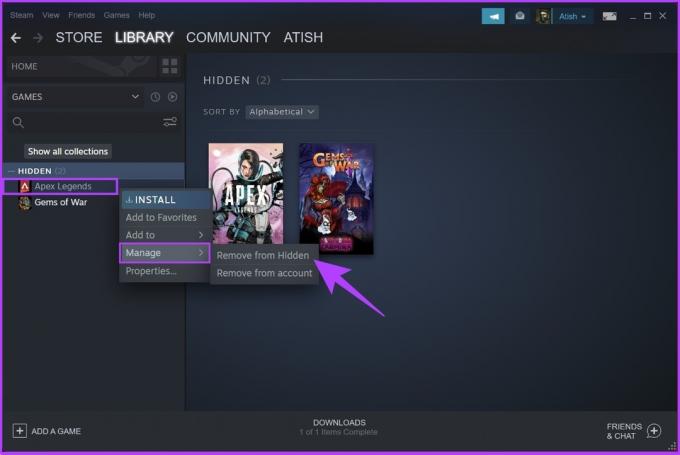
Tessék, itt van. A Rejtett játék visszatér a alapértelmezett Játékok rész a Könyvtár fül alatt. Emellett, ha úgy gondolja, hogy játéktevékenységének elrejtése nem elég, a Steam-profilját priváttá is teheti.
Steam-profilod priváttá tétele
Minden részletet elrejthetsz, ha teljes magánéletet szeretnél, és nem akarod senkinek tudomást szerezni a játéklistádról, az elért eredményekről vagy a játékidőről. Így érheti el a Steam profil adatvédelmi beállításait.
1. lépés: Nyissa meg a Steam alkalmazást, kattintson a Steam-profil avatara, és válassza a „Profilom megtekintése” lehetőséget.
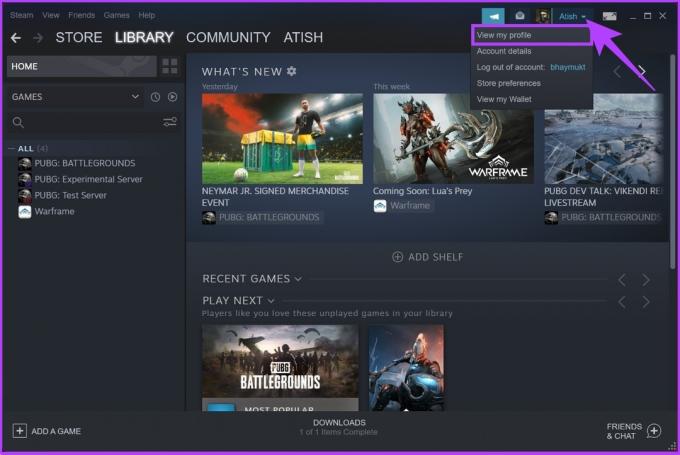
2. lépés: Kattintson a Profil szerkesztése gombra.

3. lépés: Kattintson az Adatvédelmi beállítások elemre a bal oldali panelen.

4. lépés: Most a Saját profil alatt kattintson a legördülő nyílra, és válassza a Privát lehetőséget.

jegyzet: Ha csak a játék teljes játékidejét szeretné letiltani, jelölje be a „Mindig tartsa privátban a teljes játékidőmet akkor is, ha a felhasználók látják a játék részleteit” melletti négyzetet.
GYIK a Hiding Steam Gamesről
Ha engedélyezve van az adatvédelem a profilodon, senki sem láthatja rejtett játékaidat a Steamen, beleértve az ismerőseidet.
Nem, a gyűjtemény Steamből való eltávolítása nem törli a játékokat. Alapvetően eltávolítja a gyűjteménycímkét a játékokról. Egyszerűen a kategorizálatlan lap alá tartoznak, mivel nem részei egy másik gyűjteménynek.
Ha a profilod nyilvánosra van állítva, mindenki láthatja Steam-kereséseidet. A profilodat csak Barátok köztre vagy privátra változtathatod, hogy megakadályozd, hogy mások láthassák Steam-kereséseidet.
Védje személyes adatait játék közben
A különböző felhasználóknak különböző adatvédelmi beállításokra van szükségük, és a Steam mindegyik rendelkezik. A fent említett lépések és módszerek mindegyike lehetővé teszi, hogy módosítsa játékélményt a Steam segítségével a lehető legmagasabb szintre. Reméljük, hogy ez a cikk segít elrejteni, hogy milyen játékot játszol a Steamen, és javíthatod a játékélményt anélkül, hogy bármilyen előítélettel kellene szembenézned.
Utolsó frissítés: 2022. november 25
A fenti cikk olyan társult linkeket tartalmazhat, amelyek segítenek a Guiding Tech támogatásában. Ez azonban nem befolyásolja szerkesztői integritásunkat. A tartalom elfogulatlan és hiteles marad.



